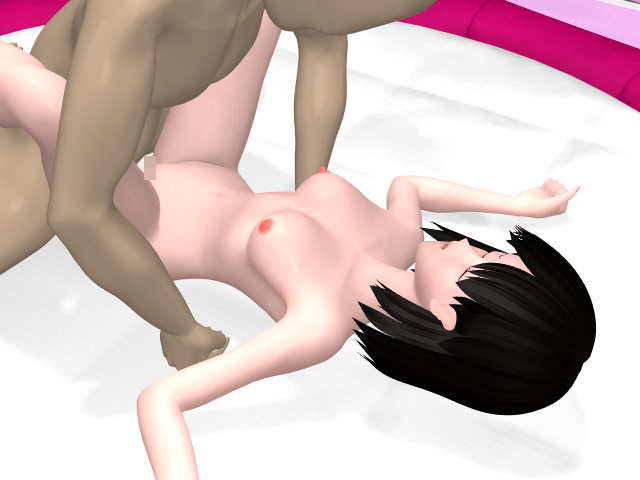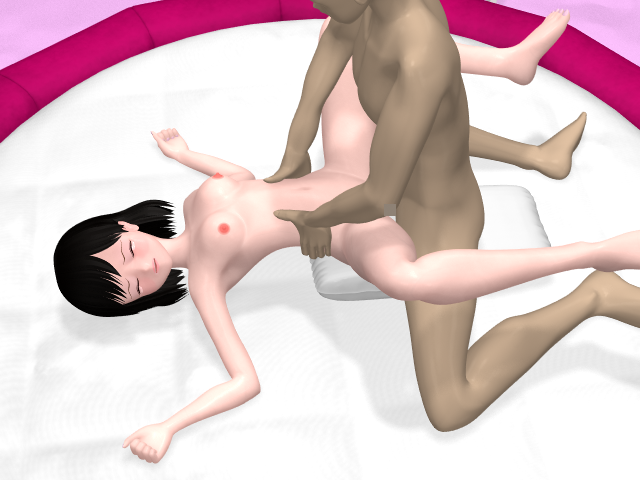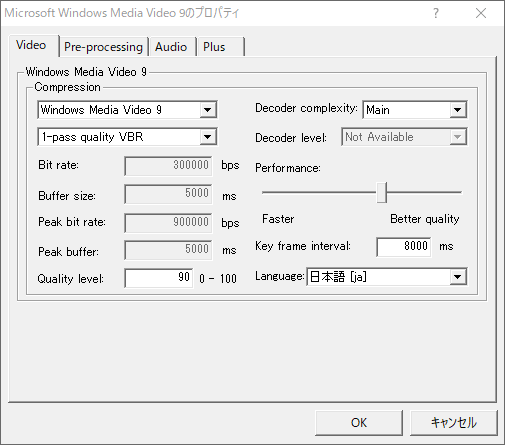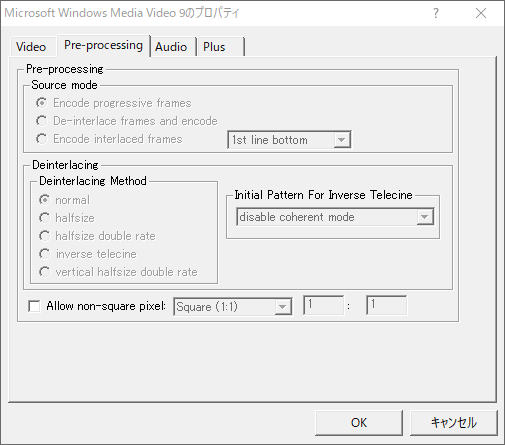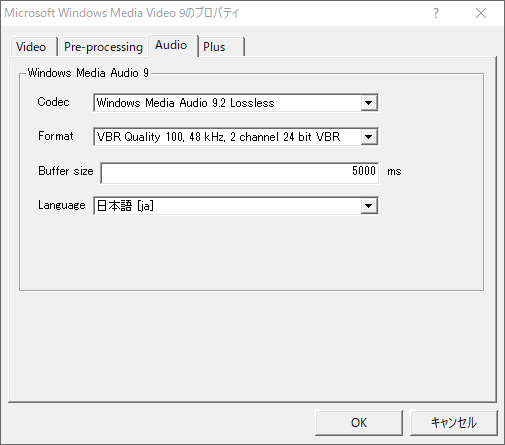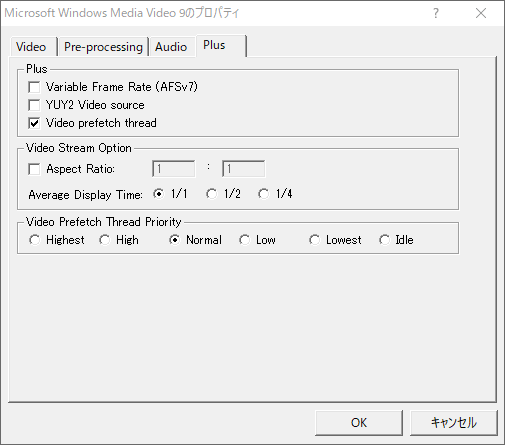その中央の画像の追加方法です。
中央の枠は640x480ですので、同サイズの画像が望ましいです。
画像が大きくとも小さくとも、画像の左上が、中央枠の左上に配置されます。
サンプルとして、エロストックでお借りした画像を使ってみます。
中央に表示したい画像を、「img名 + s + .png」というファイルネームにして、
ゲームフォルダ\mod\cha\female\a
に保存します。立絵と同じフォルダです。
この場合では「追加女の子s.png」です。立ち絵のファイルネームに、「s」が入ります。
pngのみ使用出来ます。
ver 1.102bより、jpgも使用出来るようになりました。
!バージョン1.6から、seximgで中央の画像を指定出来るようになりました。
試しにゲームを営業中にして、本番シーンを見て下さい。
この例の絵面は若干シュールですが、こうなっていれば成功です。
こうならない場合、ファイルネームが違っている、png以外の形式になっているなどが考えられます。
この中央画像も、数種類用意出来るのであれば、ゲーム上で設定されるシーンに応じて変化させられます。
追加女の子s0.png
追加女の子s1.png
追加女の子s2.png
追加女の子s3.png
追加女の子s4.png
追加女の子s5.png
追加女の子s6.png
追加女の子s7.png
追加女の子s8.png
追加女の子s9.png
この連番で、10パターンに変化させられます。
0、4、7は女の子のやる気がないと出やすい、9は女の子の気持ちがかなり良くないと出ない、などのその時の仕事内容によって変化します。